これらのオプションを使用すると、サムネイル(単一のイメージ)またはプレイブラスト(イメージ シーケンス)をセットアップおよびキャプチャして、シーン ファイルと共に保存することで、コンテンツ ブラウザでシーン ファイルを識別できるようになります。Maya ASCII (.ma)、バイナリ(.mb)、FBX ファイルのみがサポートされています。これらのオプションの使用の詳細については、「シーン ファイルのサムネイルとプレイブラストを作成」を参照してください。
>  、、、、のいずれかを選択すると、これらのオプションにアクセスできます。
、、、、のいずれかを選択すると、これらのオプションにアクセスできます。
シーンを保存オプション(Save Scene Options)などの保存/書き出しオプション ダイアログ ボックスで、サムネイル/プレイブラストをキャプチャ(Capture Thumbnail/Playblast)ボタンをクリックします。
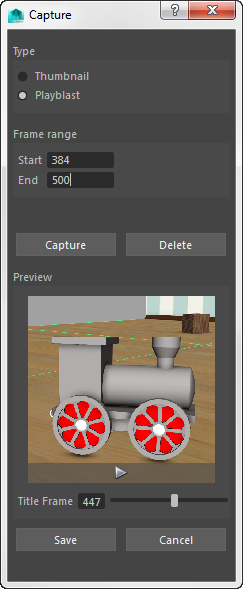
タイプ
サムネイル(Thumbnail)は黄色のキャプチャ フレームに表示される内容のスタティック イメージを保存します。保存(Save)をクリックすると、保存/書き出しオプション ダイアログ ボックスにサムネイル イメージが表示されます。
プレイブラスト(Playblast)は、指定したフレーム レンジ(Frame range)の値に従って、黄色のキャプチャ フレームに表示される内容のイメージ シーケンスを保存します。
サムネイルは、シーン ファイルを保存しているプロジェクト内の mayaSwatches フォルダ内(プロジェクトの ¥scenes フォルダなど)の .ma.swatch、.mb.swatch、または .fbx.swatch ファイルに保存されます。
プレイブラストは、.ma.preview、.mb.preview、または .fbx.preview ファイルに保存されます(キャプチャされたフレームごとに 1 ファイル)。
フレーム レンジ
開始/終了(Start/End)はプレイブラスト用にキャプチャするため、タイムライン内でフレームの範囲を定義します。許可されるフレームの最大数は 300 です。
キャプチャ
-
キャプチャ(Capture)は、アクティブなビュー パネルの黄色のキャプチャ フレームに表示される現在のフレームやイメージ シーケンスをサムネイルまたはプレイブラストとして保存します。保存(Save)をクリックする前に、イメージの下の矢印を押して、プレイブラストをプレビューします。
-
削除(Delete)は、現在のサムネイル イメージまたはキャプチャしたシーケンスを削除します。
-
タイトル フレーム(Title Frame): スライダをドラッグして、シーン ファイルのシーケンスを表す 1 つのフレームをサムネイルとして選択します。